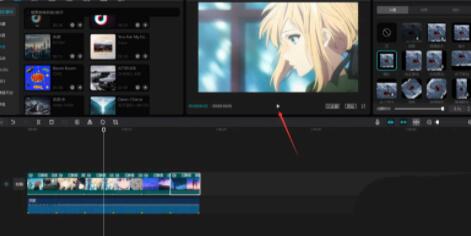剪映怎么剪变速卡点视频 变速卡点视频特效剪映的制作方法

剪映免费下载
- 类型:拍照摄影
- 大小:70.78MB
- 语言:简体中文
- 评分:
剪映怎么剪变速卡点视频 ?目前消息流畅高度发达时代,每天的新闻热点和观众们喜欢的热点都在不断地变化,观众们口味也在逐渐的多样化。那么如何在这不断变化的信息时代中抓取观众的偏好是每一位编辑者和视频工作者最需要考虑的的,文章的编写手法和短视频的剪辑风格根据目前市场风向来决定,那现在就不得不提到目前短视频区域,视频剪辑中最为流行的种剪辑手法变速卡点。这中间级手段常常被运用在影视动画的剪辑中,给观众们带来一种全新的视听体验,牢牢抓住了观众们的眼球。那么当我们在使用剪映的时候该如何去制作出变速卡点的视频呢该具体怎么操作呢,接下来小编就来仔细写讲讲。
变速卡点视频特效剪映的制作方法
首先打开剪映专业版,见下图。
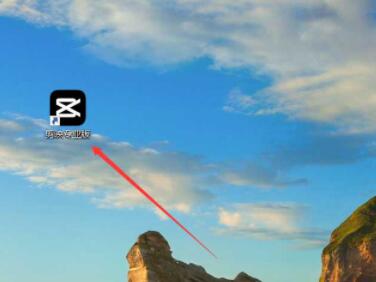
点击媒体按钮,然后点击素材库按钮,在搜索栏中输入动漫两字,选择六段视频素材,将它们添加到视频轨道中,见下图。
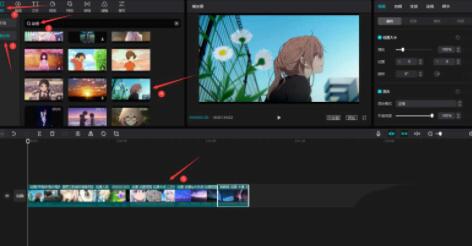
点击音频按钮,然后点击卡点按钮,选择一段卡点素材,将其添加到音频轨道中,见下图。
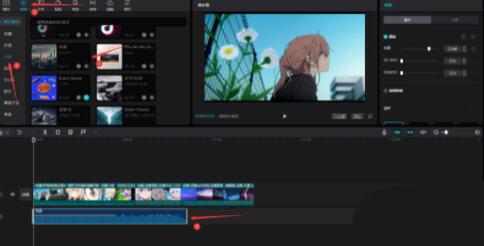
选中音频素材,点击自动踩点按钮,选择踩节拍I,见下图。
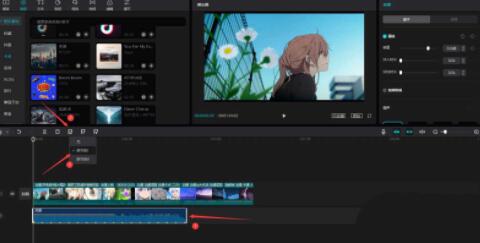
选中第一段动漫素材,点击右侧的变速按钮,选择曲线变速中的闪进,见下图。
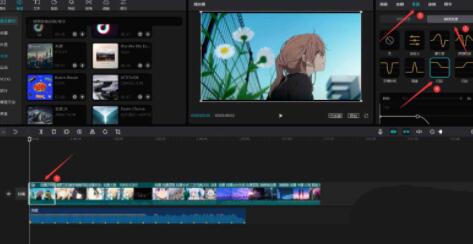
使用同样的方法给其他的动漫素材都添加闪进变速,见下图。

选中第一段动漫素材,将其片尾和音频素材的第二个卡点对齐,见下图。

将音频素材的结尾和最后一段动漫素材的片尾对齐,见下图。
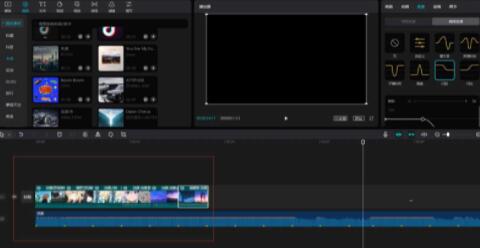
选中第一段动漫素材,点击右侧的动画按钮,选择入场动画中的缩小,将时长调整为最长,见下图。
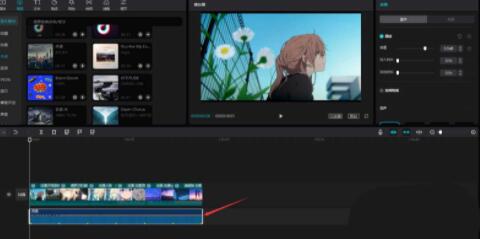
使用同样的方法给余下的动漫素材都添加入场动画中的缩小动画,见下图。
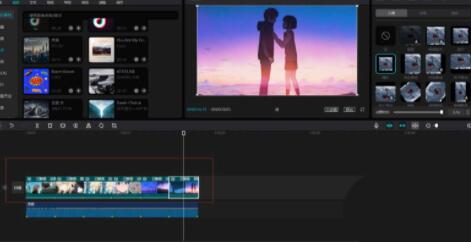
最后点击播放按钮就能看到效果了,见下图。